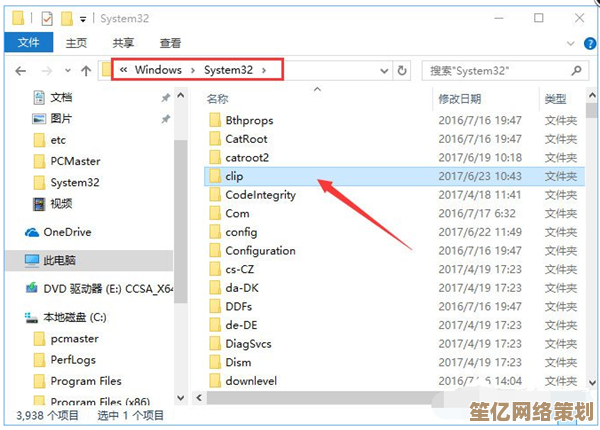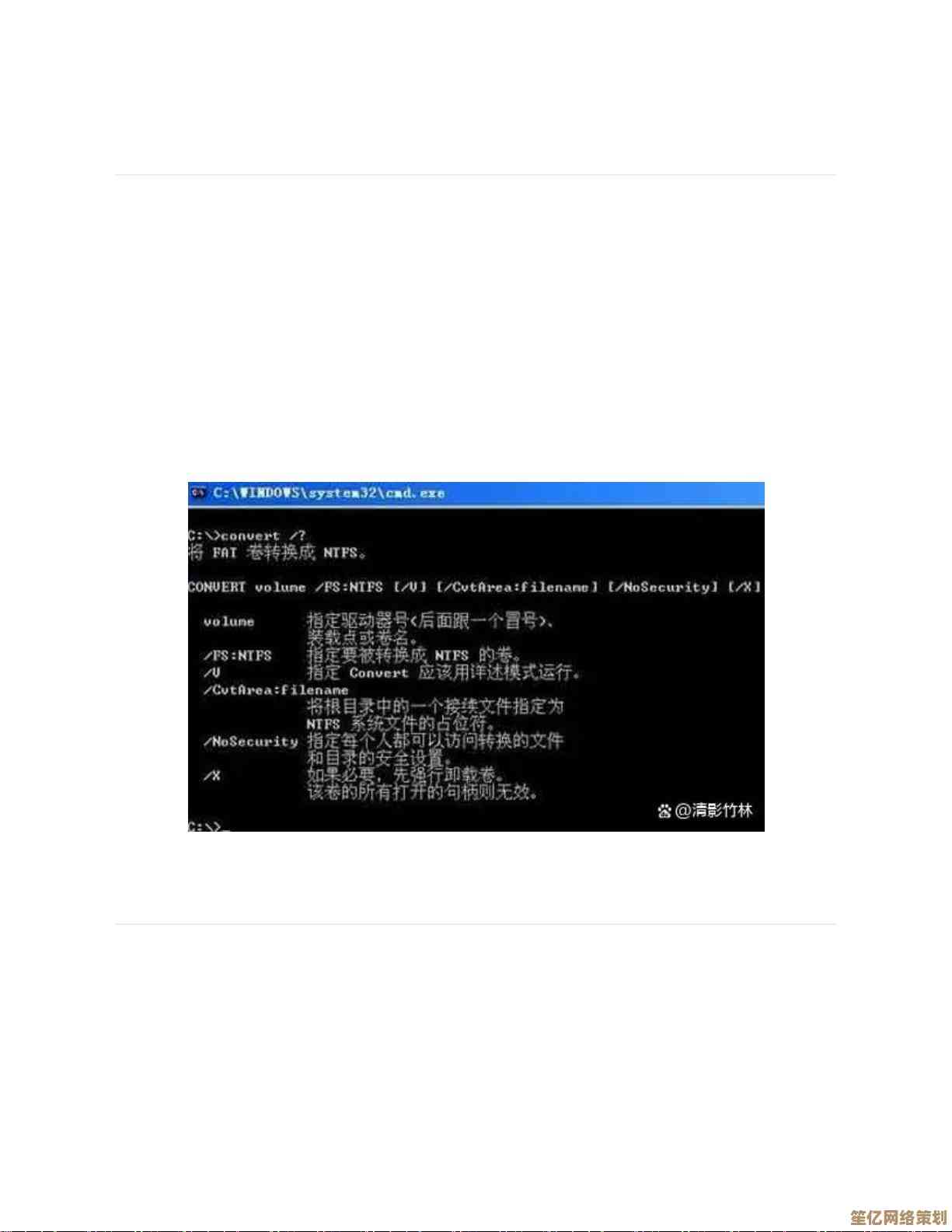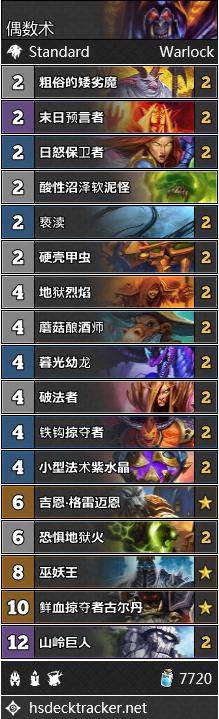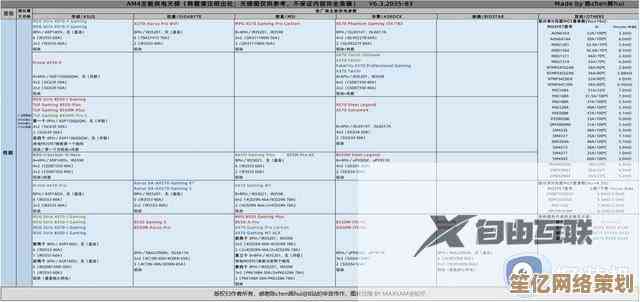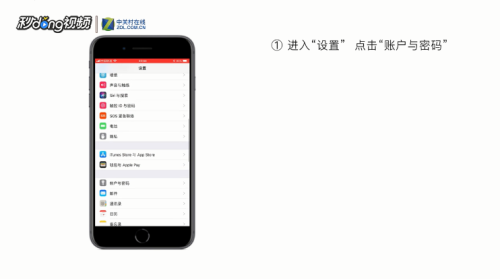跟着小鱼学手机网关及IP更改,详细步骤一网打尽
- 问答
- 2025-10-14 13:18:23
- 1
哎,你说这手机网关和IP地址吧,听起来特技术,感觉是那些穿格子衬衫的工程师才搞得懂的东西,我一开始也这么想,头大得很,但后来我家那台破路由器总掉线,逼得我不得不折腾,这才发现…其实没那么玄乎,你就把自己想象成一条小鱼,在网络这条河里游,网关就是你进出小区的大门,IP呢就是你家的门牌号,这么一想,是不是亲切点了?
我那天就是跟着这种感觉,像小鱼探路一样,一点点摸清楚的,过程嘛,有点笨拙,还走了点弯路,但最后还真成了,我给你唠唠啊,你随便听听,别当教科书看。
先说为啥要改这个,我那会儿啊,手机连着Wi-Fi,但某个App死活打不开,显示地区限制…或者玩手游延迟高得想砸手机,我哥们说,你试试改一下网关或者IP呗,说不定有奇效,我第一反应是…啊?这能随便改?不会把网络搞崩吧?心里直打鼓。
第一步,先找到你家的“大门”在哪儿。 也就是网关地址,这个其实最简单,你打开手机的设置,找到Wi-Fi,点进去,找到你正连着的那个网络名字,旁边一般有个小箭头或者“详细信息”之类的点一下,哎对,就那儿,然后你会看到一堆信息,什么信号强度啦,频率啦,往下滑,有个“网关”或者“路由器”字样,后面跟着一串数字,最常见的就是“192.168.1.1”或者“192.168.0.1”,你看,这不就找到了嘛!这就是你网络世界的小区大门,我当时还傻乎乎地去百度“怎么查网关”,结果发现答案就在手边,感觉自己像个傻子哈哈。
找到大门是第一步,但改大门…这个一般不建议动,动了可能全家断网,会被家里人骂死的,我们小鱼一般不动大门,我们更常做的是换个“门牌号”,也就是IP地址。
第二步,换个新“门牌号”(IP地址)。 有两种换法,一种让系统自动给你换,一种自己手动指定。
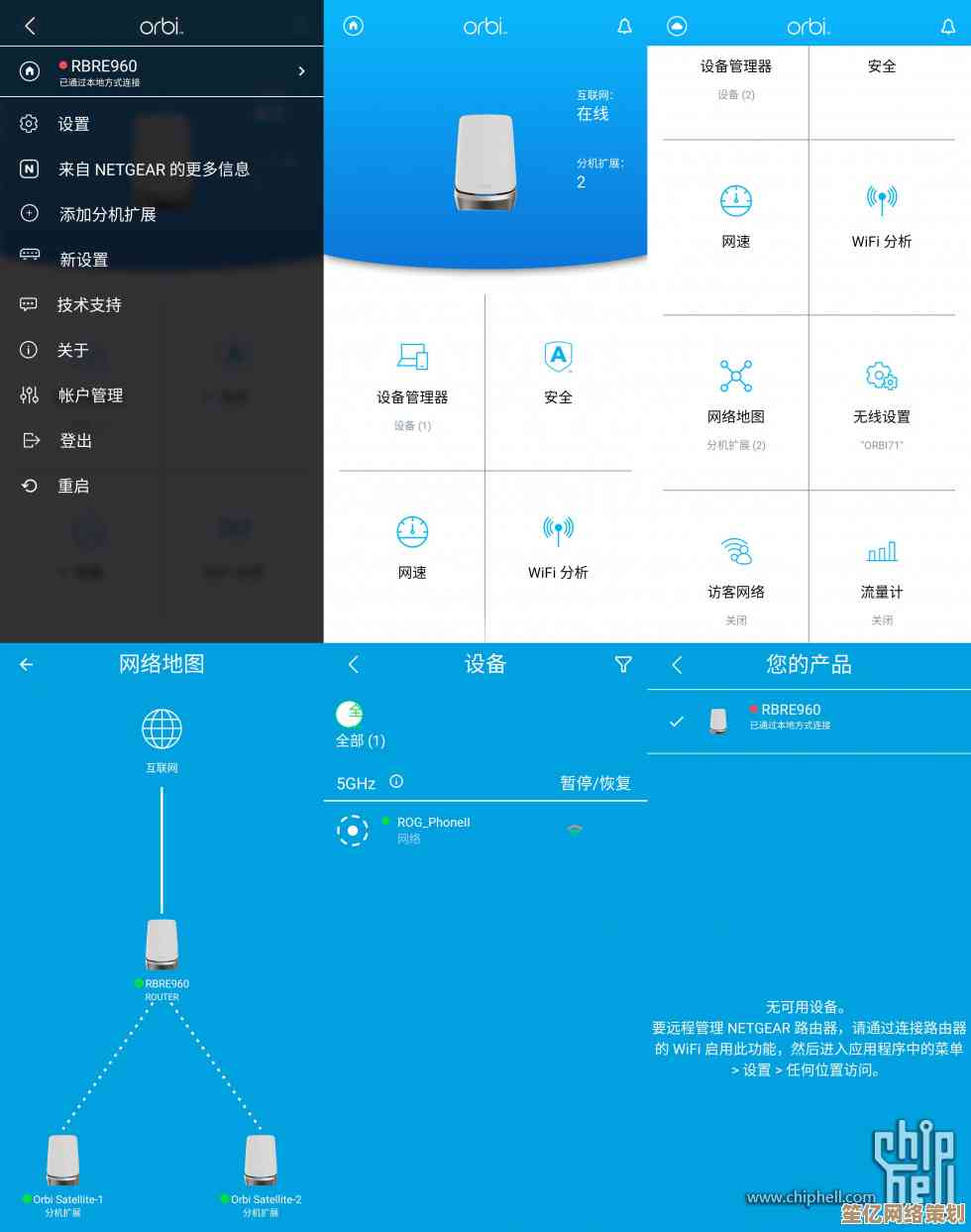
自动换最简单,忘记网络再重连,还是在Wi-Fi设置里,长按你连的这个网络名字,会出来个选项叫“删除网络”或者“不保存网络”,你点一下,然后重新输入密码连接,这时候,路由器通常会给你手机重新分配一个IP地址,就像你出门溜达一圈再回家,物业可能给你换了把新钥匙(虽然门牌号没变,但内部的租赁关系刷新了),这个方法适合解决一些小的连接冲突。
但有时候,自动分配的不一定好用,或者你需要一个固定的IP给某个设备用(比如搞个智能家居设备啥的),那就得手动设置了,这个稍微需要点勇气。
手动设置IP,稍微需要点耐心。 还是在那个Wi-Fi的详细信息页面,找找有没有“IP设置”这一项,默认通常是“DHCP”(就是自动获取),你把它点开,改成“静态”或者“手动”,哎哟,一改成手动,下面立马蹦出来好几个要填的框框,IP地址、网关、子网掩码…看着就晕。
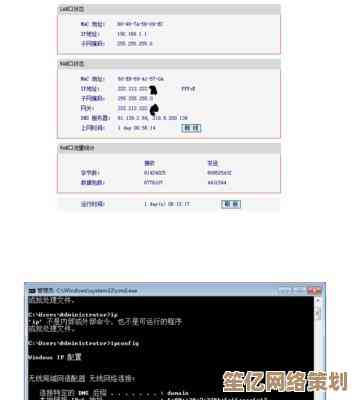
别慌,我们小鱼慢慢游,网关就填你第一步找到的那个“192.168.1.1”之类的,子网掩码一般都是“255.255.255.0”,这个几乎不用动,关键就是这个IP地址了,你不能瞎填啊,比如网关是192.168.1.1,你的IP地址就得是192.168.1.xxx,这个xxx呢,可以从2填到254都行,但千万别跟家里其他手机、电脑的重复了,不然会“地址冲突”,俩设备都上不了网,我一般就选个偏大点的数字,比如101什么的,感觉冲突概率小点。
DNS这个地方也挺重要,它好比是网络世界的导航员,你可以用路由器默认的(就是和网关地址一样),也可以换成公共的,比如114.114.114.114或者8.8.8.8,据说有时候能加快点解析速度,或者…嗯…访问某些网站利索点,你懂的,我就都填上了8.8.8.8 备用的填了114的。
填好了,点保存,手有点抖,生怕点下去手机就断网了,结果…嘿,网还在!App也能打开了!那种感觉,就像小鱼成功绕过了一个小漩涡,游到了一片新水域,特别有成就感。
当然啦,也不是次次都顺利,有一次我xxx填了个别的设备正用着的数字,结果俩手机一起断网,折腾了半天才搞明白,所以啊,这事儿得有点耐心,不行就改回自动获取,大不了重头再来。
呢,改网关和IP没那么可怕,你就像小鱼一样,抱着好奇的心态去试探一下,多试几次就明白了,这玩意儿熟能生巧,而且真的能解决一些实际麻烦,希望我这点不成熟的小经验,能给你壮壮胆儿,自己去试试看吧,说不定你会发现,你也是个网络小能手呢。
本文由畅苗于2025-10-14发表在笙亿网络策划,如有疑问,请联系我们。
本文链接:http://waw.haoid.cn/wenda/25354.html